Наполнение подпроекта информацией¶
Заполнять подпроекты работами можно либо создавая работы непосредственно в них, либо перемещая работы из основного проекта в соответствующие подпроекты.
Иерархическая структура проекта
Чтобы раскрыть отдельный подпроект и посмотреть входящие в него работы или другие подпроекты, достаточно кликнуть левой кнопкой мыши на знаке «+» соответствующего подпроекта. И наоборот, клик на «-» сворачивает развернутый подпроект.
Наполнение подпроекта работами
drag-and-drap на графиках Гантта и сетевой диаграмме
Выбрав работу, нажмите левую кнопку мыши и не отпуская ее, перетащите работу в подпроект.
Отпустите кнопку мыши, при этом работа перестанет отображаться в окне основного проекта, перейдя в подпроект.
Операция также доступна для группы выделенных работ.
Перенести в подпроект
Операция доступна через меню Старт > Детали > В подпроект > Перенести в подпроект.
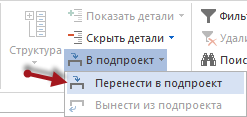
Нажать правой клавишей мыши на прямоугольнике работы.
Кликнуть меню Старт > Детали > В подпроект > Перенести в подпроект.
В списке имеющихся подпроектов дважды кликните на строчке с названием желаемого подпроекта.
Работа переместится в подпроект.
Операция также доступна для группы выделенных работ.
Вынести из подпроекта
Операция доступна через меню Старт > Детали > В подпроект > Вынести из подпроекта.
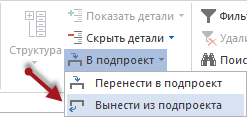
Операция выносит работу из подпроекта на один уровень выше и доступна для группы выделенных работ.
Создание входящих в подпроект связей
Обозначьте связь, ведущую от работы основного проекта непосредственно к выбранному подпроекту.
В момент, когда Вы отпустите кнопку, Rillsoft Project представит Вам диалоговое окно со списком работ, принадлежащих подпроекту.
Дважды кликните на нужной строчке и связь будет создана.
Создание связей, исходящих из подпроекта
Обозначьте связь, от подпроекта к работе основного проекта.
При отпускании кнопки появится диалоговое окно со списком работ, для выбора, от какой именно работы подпроекта должна исходить создаваемая связь.
Дважды кликните на нужной строчке и связь будет создана.